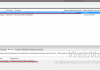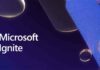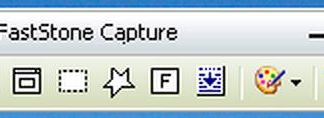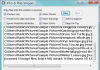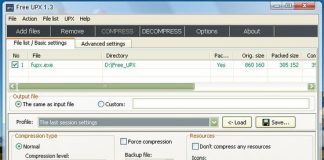от
Лицензия:
Политика конфиденциальности:
это дополнение для браузеров IE, Firefox и Chrome, которое добавляет автозаполнение / подсказки в поля поисковых систем на веб-страницах, чтобы сделать поиск более быстрым, более точным и уменьшить орфографические ошибки. Однако в то же время надстройка контролирует действия пользователя, отправляя, храня и обрабатывая несколько конфиденциальных данных, одновременно отказываясь от любых претензий, связанных с нарушением конфиденциальности, – подробности в лицензии.
Какая информация собирается?
- символы, введенные нажатием клавиш клавиатуры в поле поиска,
- адреса страниц, на которых мы проводим поиск,
- Пользовательский агент и IP-адрес,
- персональные настройки приложения,
- поиск без результатов,
- Кроме того, файлы cookie хранятся на вашем компьютере для идентификации вашего компьютера и содержат последние поисковые запросы, личные настройки, страну и режим конфиденциальности браузера.
- детали в политике конфиденциальности
Приложение может быть подключено к шпионскому программному обеспечению (сбор конкретной информации).
Обновление: альтернативная страница дополнения – ; Вы также можете скачать отдельный установочный файл панели инструментов Autocompletepro с сайта.
Пример предложения по установке:
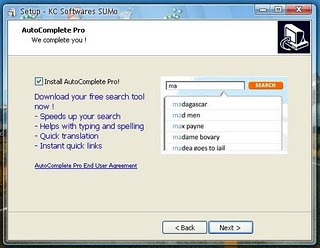
Действие дополнения:
- Начиная вводить слова в окнах поисковых систем мы получаем подсказки. Каждое выражение можно искать только на посещаемом веб-сайте, выбрав Поиск по сайту, или по всему Интернету, выбрав Веб-поиск. Нажав на значок настроек, мы можем отредактировать их.
- некоторые измененные версии дополнительно меняют стартовую страницу браузера и добавляют нового поискового провайдера
Как мне удалить приложение?
Плагин устанавливается в папке C: Program FilesAutocompletePro. После установки он добавляет записи в журналы OTL:
O2 - BHO: (AC-Pro) - {0FB6A909-6086-458F-BD92-1F8EE10042A0} - C: программные файлыAutocompleteProAutocompletePro.dll (SimplyGen)
IE - HKUS-1-5-21-1957994488-299502267-725345543-1007SOFTWAREMicrosoftInternet ExplorerMain, Default_Search_URL = https://search.autocompletepro.com/?si=7981&bi=400
IE - HKUS-1-5-21-1957994488-299502267-725345543-1007SOFTWAREMicrosoftInternet ExplorerMain, страница поиска = https://search.autocompletepro.com/?si=7981&bi=400
IE - HKUS-1-5-21-1957994488-299502267-725345543-1007SOFTWAREMicrosoftInternet ExplorerMain, запустите Default_Page_URL = https://search.autocompletepro.com/?si=7981&bi=400
IE - HKUS-1-5-21-1957994488-299502267-725345543-1007SOFTWAREMicrosoftInternet ExplorerMain, стартовая страница = https://search.autocompletepro.com/?si=7981&bi=400
IE - HKUS-1-5-21-1957994488-299502267-725345543-1007SOFTWAREMicrosoftInternet ExplorerSearch, Default_Search_URL = https://search.autocompletepro.com/?si=7981&bi=400
IE - HKUS-1-5-21-1957994488-299502267-725345543-1007SOFTWAREMicrosoftInternet ExplorerSearch, страница поиска = https://search.autocompletepro.com/?si=7981&bi=400
Для удаления мы выполняем следующие действия по порядку:
(запись, удаляющая панели инструментов из веб-браузеров, может быть полезной
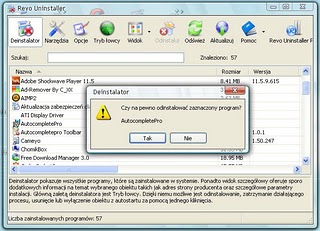
В Firefox / Chrome: меню Сервис >>> Дополнения >>> Расширения. Вы можете отключить или удалить надстройку. Мы уверены, что [email protected] / complitly удален
HKEY_LOCAL_MACHINESOFTWAREMicrosoftInternet ExplorerSearchScopes HKEY_LOCAL_MACHINESOFTWAREMicrosoftInternet ExplorerSearch HKEY_LOCAL_MACHINESOFTWAREMicrosoftInternet ExplorerSearchUrl HKEY_CURRENT_USERSпрограммное обеспечениеMicrosoftInternet ExplorerSearchScopes HKEY_CURRENT_USERSпрограммное обеспечениеMicrosoftInternet ExplorerSearch HKEY_CURRENT_USERSпрограммное обеспечениеMicrosoftInternet ExplorerSearchUrl





























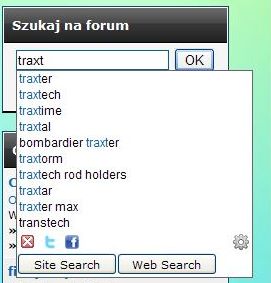
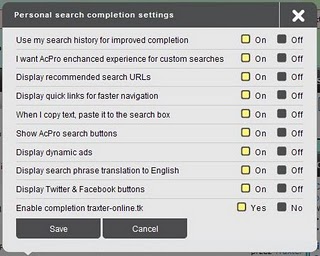
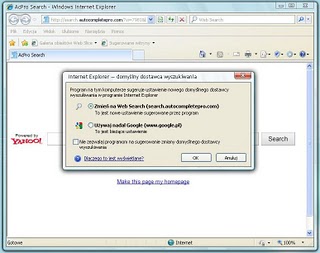




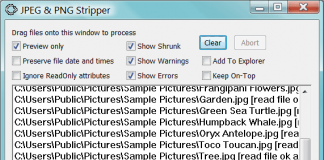



![Новий датчик розпізнає брехню по міміці [відео]](http://softik.net.ua/wp-content/uploads/2021/12/gczi47yukzaukuhituz0ds7jauf1w1cg0qxcu.jpg)